Perder tus AirPods nunca es buena idea. Si te encuentras en esta situación, puedes usar la app Buscar en tu iPhone, iPad, Mac o Apple Watch, o visitar iCloud.com/find para localizarlos.
Sin embargo, los usuarios primero deberán emparejar sus AirPods con su iPhone o dispositivo Apple y activar Buscar mi en el dispositivo emparejado antes de que los auriculares desaparezcan.
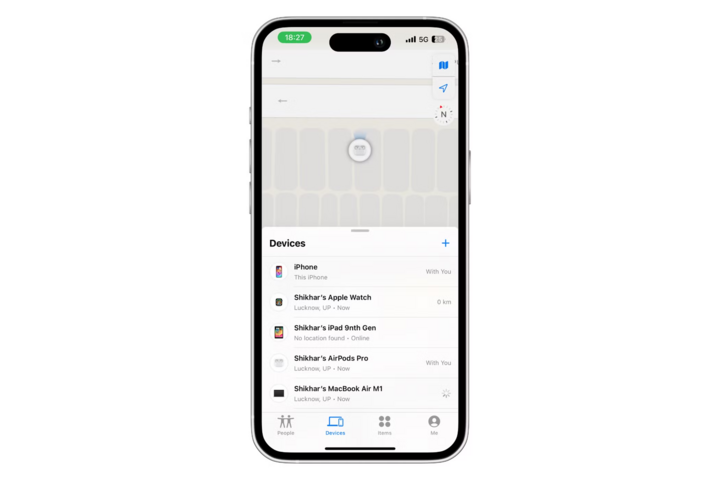
Los usuarios pueden localizar los AirPods perdidos en el iPhone. ( Foto: HowToGeek)
Emparejar los AirPods con el iPhone o iPad
Asegúrate de que tu iPhone o iPad tenga instalada la última versión de iOS. Al emparejarlos, tus dispositivos deben estar conectados a una red Wi-Fi o móvil.
En tu dispositivo, ve a Ajustes > Bluetooth y activa el Bluetooth . Luego, haz lo siguiente:

Asegúrese de que su iPhone o iPad tenga instalada la última versión de iOS.
Con AirPods o AirPods Pro: Abra el estuche con los AirPods dentro y luego sostenga el estuche cerca de su dispositivo.
Con AirPods Max: saca los AirPods Max del estuche inteligente y, dentro de los 60 segundos, mantenlos junto al dispositivo con el que quieres emparejarlos hasta que aparezca la animación de configuración.
Si no ves la animación, puedes emparejar los AirPods Max con tu dispositivo manualmente. Ve a Ajustes > Bluetooth y selecciona tus AirPods. Mantén pulsado el botón de control de ruido de los AirPods Max durante unos 5 segundos o hasta que la luz de estado parpadee en blanco.
Si tienes AirPods Max (USB-C), también puedes emparejar tus AirPods con tu dispositivo conectando los dos dispositivos usando un cable USB-C a USB-C.
Siga las instrucciones en pantalla y luego toque Listo .
Cómo encontrar los AirPods perdidos en iPhone y iPad
Puedes ver la ubicación actual o la última ubicación conocida de tus AirPods en la app Buscar de tu iPhone o iPad: ve a Buscar > Dispositivos > Tus AirPods . Con iCloud, visita iCloud.com/find en un navegador, inicia sesión en tu cuenta de Apple y selecciona Todos los dispositivos > Tus AirPods .
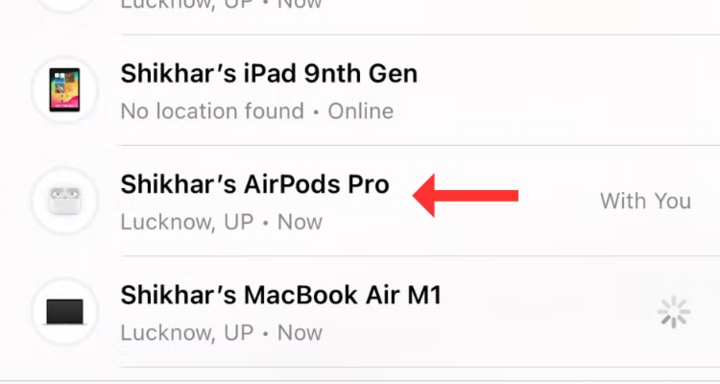
Si tienes AirPods Pro 2 o AirPods 4 con cancelación activa de ruido, verás la ubicación de cada AirPods y el estuche de carga en un mapa.
Una vez que hayas localizado tus AirPods, puedes usar la función de sonido de los auriculares para saber exactamente dónde están.
En iPhone, iPad: abre la aplicación Buscar mi dispositivo > Dispositivos > nombre de tus AirPods > Reproducir sonido .
En iCloud.com: inicia sesión en tu cuenta de Apple, selecciona Todos los dispositivos, selecciona AirPods y luego haz clic en Reproducir sonido.
Tus AirPods reproducen un sonido durante unos minutos para ayudarte a localizarlos o hasta que dejas de reproducirlos.
Recibe alertas si dejas tus AirPods olvidados
Si eres olvidadizo, puedes activar las alertas para que te avisen si dejas tus AirPods en lugares desconocidos. En tu iPhone o iPad, ve a Buscar > Dispositivos > el nombre de tus AirPods . En Notificaciones, pulsa "Notificar si se dejan atrás". Activa "Notificar si se dejan atrás" y sigue las instrucciones en pantalla.
Para agregar una ubicación confiable, seleccione una ubicación sugerida o toque Nueva ubicación, seleccione una ubicación en el mapa y luego toque Listo .
Nota: habilite las notificaciones en la aplicación Buscar si desea recibir alertas.
Marcar los AirPods como perdidos
Si no encuentras tus AirPods, puedes marcarlos como perdidos y crear un mensaje con tu información de contacto. En tu iPhone o iPad, ve a Buscar > Dispositivos > Nombre de los AirPods > Marcar como perdidos > Activar.
Si los marcas como perdidos, quien los encuentre verá el mensaje "No son tus AirPods" si desea emparejarlos con un dispositivo Apple. También puedes personalizar el mensaje para añadir tu información de contacto.
Fuente: https://vtcnews.vn/cach-tim-tai-nghe-airpods-nhanh-nhat-khi-da-co-dinh-vi-tren-iphone-ar945231.html








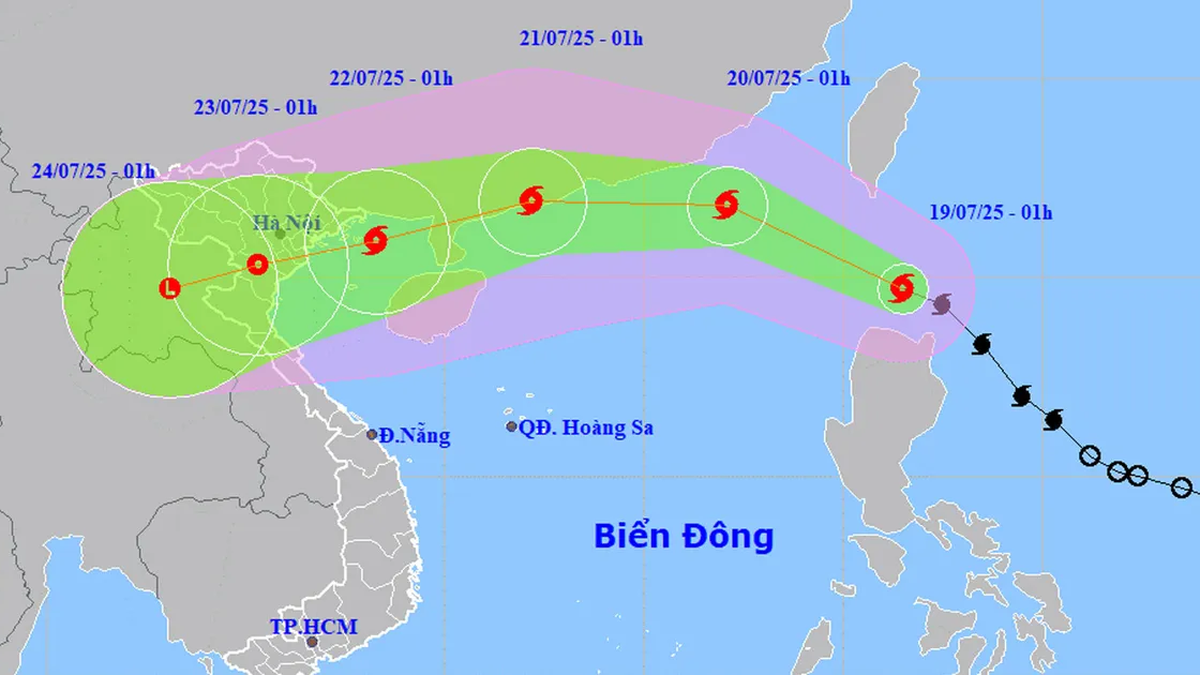

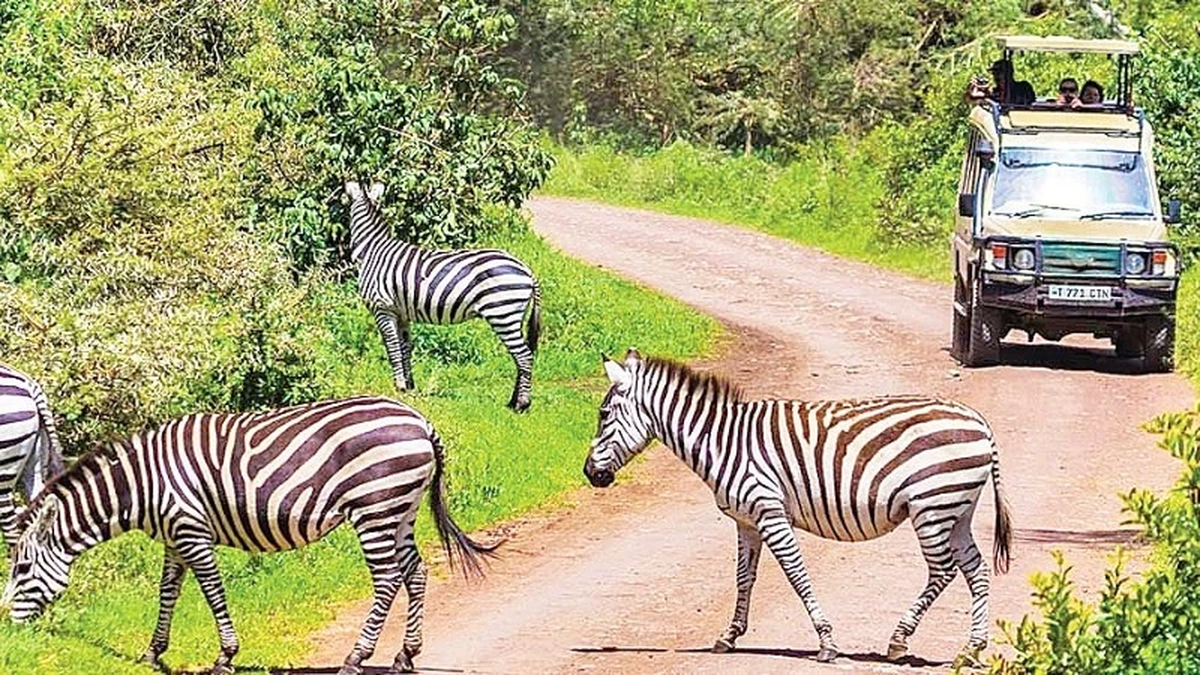



















































































![[Infografía] En 2025, 47 productos alcanzarán el OCOP nacional](https://vphoto.vietnam.vn/thumb/402x226/vietnam/resource/IMAGE/2025/7/16/5d672398b0744db3ab920e05db8e5b7d)





Kommentar (0)